ReiBoot - برنامج إصلاح نظام iOS المجاني رقم 1
أصلح أكثر من 150 مشكلة في iOS دون فقدان البيانات والترقية iOS 26/الرجوع إلى إصدار أقدم بأمان
ReiBoot: أداة إصلاح iOS رقم 1
إصلاح أكثر من 150 مشكلة في نظام iOS دون فقدان البيانات
هل قمت بالتحديث إلى iOS 18 ووجدت أن ميزة تحديد الشحن بنسبة 80% مفقودة على جهازك؟ حسنًا، أنت لست وحدك! الكثير من الأشخاص لديهم نفس السؤال ويبحثون عن إجابات.
هذا المقال يتحدث عن ميزة تحديد الشحن في iOS 18، بما في ذلك الأجهزة المدعومة، ولماذا هي مفقودة على هاتفك، وماذا يمكنك أن تفعل لاستعادتها إذا كنت تستخدم جهازًا مدعومًا وما زالت غير ظاهرة.
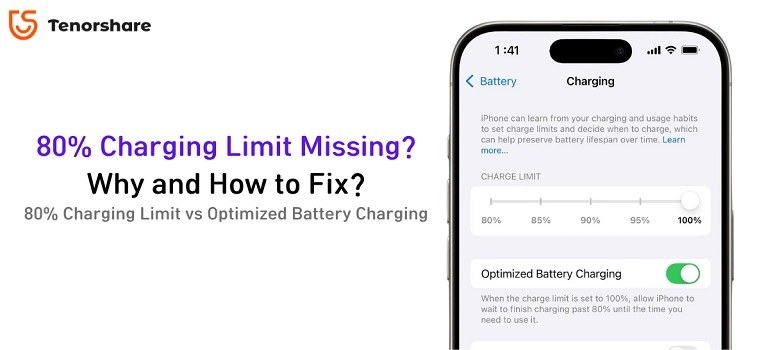
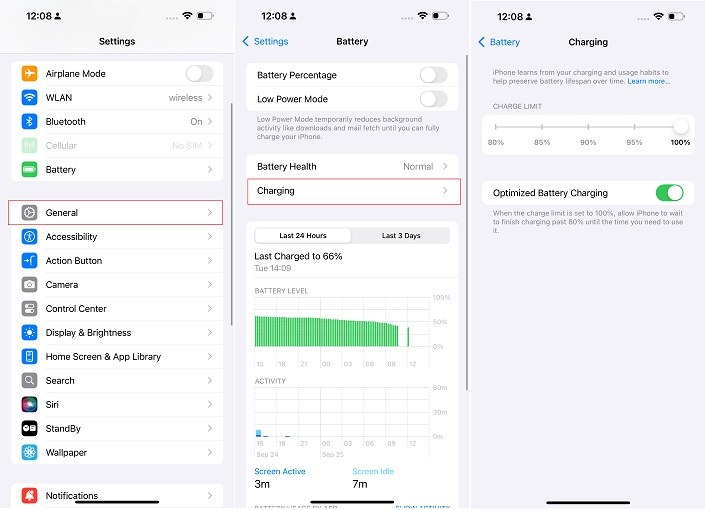
(خطوات تمكين ميزة تحديد الشحن بنسبة 80% بشكل صحيح: الإعدادات العامة - الشحن - تحديد الشحن)
السبب الأكبر لعدم رؤيتك ميزة تحديد الشحن على iPhone الخاص بك هو أنك لا تستخدم جهازًا مدعومًا.
ميزة تحديد الشحن ليست متاحة على جميع طرازات iPhone التي تدعم iOS 18. بدلاً من ذلك، تتوفر فقط على عدد قليل من الأجهزة. إليك القائمة الكاملة للأجهزة المدعومة بميزة تحديد الشحن في iOS 18 (باختصار، فقط سلسلة iPhone 15 و16 تدعم هذه الميزة):
إذا كنت تستخدم iPhone 14 أو أقدم، فلن ترى هذه الميزة في إعدادات البطارية. بدلاً من ذلك، لديك ميزة "الشحن المحسن للبطارية"، والتي تعد بديلاً جيدًا ويجب عليك إبقاؤها مفعلة.
ومع ذلك، إذا كنت تستخدم iPhone 15 أو 16 وما زلت لا ترى هذه الميزة، فقد يكون هناك خلل في البرنامج على جهازك. سنخبرك بكيفية إصلاح ذلك في الأقسام التالية.
لكن أولاً، دعنا نتحدث باختصار عن سبب توافر هذه الميزة فقط في إعدادات الشحن على سلسلة iPhone 15 و16.
حتى الآن، لا يوجد إجابة واضحة من Apple حول سبب تقييد هذه الميزة على الجيلين الأخيرين فقط من iPhone وليس الأقدم. قد تكون هناك بعض الأسباب لذلك:
حتى نحصل على كلمة رسمية من Apple، من غير الواضح أي من هذه الأسباب هو الصحيح.
إذا كنت تستخدم سلسلة iPhone 15 أو 16 وما زلت لا ترى هذه الميزة، فقد يكون هناك خلل في البرنامج. إليك كيفية إصلاح مشكلة "فقدان تحديد الشحن في iOS 18".
قد يكون السبب هو أنك لست على أحدث إصدار من iOS 18. غالبًا ما تضمن Apple ميزات جديدة أو إصلاحات في التحديثات الصغيرة، لذا تأكد من أن جهازك محدث بالكامل.
إليك كيفية التحديث إلى أحدث إصدار من iOS 18:
اتبع التعليمات التي تظهر على الشاشة لإكمال التثبيت.

إذا كانت ميزة تحديد الشحن بنسبة 80% لا تزال مفقودة بعد التحديث، فإن إعادة التشغيل القسري قد تساعد في حل أي أخطاء برمجية مؤقتة قد تكون السبب في المشكلة.
إليك كيفية إعادة تشغيل جهاز الآيفون بالقوة:
اضغط واستمر بالضغط على زر الجانب حتى يظهر شعار Apple على الشاشة، ثم اترك الزر.

سيتم إعادة تشغيل جهاز الآيفون، ويجب أن يتم حل أي مشاكل برمجية بسيطة.
إذا كانت ميزة تحديد الشحن بنسبة 80% لا تزال غير ظاهرة، فإن إعادة ضبط إعدادات جهاز الآيفون قد تساعد في حل المشكلة.
سيتم إعادة ضبط جميع إعدادات النظام دون حذف البيانات، ولكن ستتم استعادة أشياء مثل كلمات مرور الواي فاي وخلفية الشاشة إلى الوضع الافتراضي.
أدخل رمز المرور الخاص بك إذا تم طلب ذلك، ثم أكد أنك تريد إعادة تعيين جميع الإعدادات.

بعد إعادة التعيين، سيتم إعادة تشغيل جهاز الآيفون، ويمكنك التحقق مما إذا كانت ميزة تحديد الشحن بنسبة 80% متاحة الآن. هذا الحل يمكن أن يصلح المشاكل الناتجة عن التعارضات في الإعدادات أو الأخطاء البرمجية.
قد يكون من الضروري القيام بإعادة ضبط المصنع كحل أخير. سيؤدي ذلك إلى مسح جميع البيانات والإعدادات من جهاز الآيفون وإعادته إلى حالته الأصلية. تأكد من عمل نسخة احتياطية لبياناتك قبل المتابعة.
إليك كيفية إجراء إعادة ضبط المصنع لحل مشكلة عدم ظهور تحديد الشحن بنسبة 80%:
أدخل رمز المرور الخاص بك إذا طُلب منك، ثم أكد أنك تريد مسح جهاز الآيفون. اتبع التعليمات على الشاشة لإتمام إعادة التعيين.

بمجرد اكتمال إعادة التعيين، سيتم إعادة تشغيل جهاز الآيفون كجهاز جديد. أثناء عملية الإعداد، يمكنك اختيار استعادة بياناتك من النسخة الاحتياطية. بعد إعداد جهاز الآيفون، تحقق مما إذا كانت ميزة تحديد الشحن بنسبة 80% متاحة الآن.
إذا استمرت مشكلة عدم ظهور تحديد الشحن بنسبة 80% بعد تجربة جميع الحلول العادية، فقد تحتاج إلى إصلاح نظام iOS باستخدام Tenorshare ReiBoot. سيقوم ReiBoot بإصلاح نظام iOS بالكامل دون فقدان البيانات، كما لو كان تم تثبيت نسخة جديدة من النظام. على الرغم من أن ذلك يبدو تقنيًا، إلا أنه لا يتضمن خطوات تقنية، كما أنه لا يحذف بياناتك.
إليك كيفية عمل ReiBoot:
قم بتنزيل وتثبيت ReiBoot على جهاز الكمبيوتر أو الماك الخاص بك. افتح ReiBoot. قم بتوصيل جهاز iPhone بجهاز الكمبيوتر أو الماك باستخدام كابل USB. اختر "بدء الإصلاح".

ثم اختر "الإصلاح القياسي". وحدد "تنزيل" لتحميل البرنامج الثابت لنظام iOS. بمجرد الانتهاء، اضغط على "بدء الإصلاح القياسي".

انتظر بضع دقائق. عند الانتهاء، أعد تشغيل جهاز iPhone وتحقق مما إذا كانت ميزة تحديد الحد 80% للشحن متاحة أثناء الشحن.

تعمل بطاريات الليثيوم أيون بشكل أفضل مع دورات شحن منخفضة، مثل الشحن من 20% إلى 80% بدلاً من 0% إلى 100%. هذا يقلل من الضغط ويطيل عمر البطارية.
الشحن المحسن للبطارية يبطئ الشحن بعد 80% طوال الليل، ويكتمل حتى 100% قبل الاستيقاظ. الحد 80% يوقف الشحن عند 80%، لكنه قد يصل أحيانًا إلى 100% للحصول على تقدير أكثر دقة لعمر البطارية. أيهما أفضل يعتمد على تفضيلك للحفاظ على البطارية على المدى الطويل مقابل الحصول على جهاز مشحون بالكامل.
ميزة تحديد الحد 80% للشحن متاحة فقط في سلسلة iPhone 15 و16، وليست في الإصدارات الأقدم. ومع ذلك، إذا كنت تستخدم إحدى هذه السلسلتين ولا تزال الميزة غير متاحة، فإن الحلول المذكورة أعلاه ستساعدك.
ثم اكتب تعليقك
بقلم خالد محمد
2025-12-31 / iOS 18